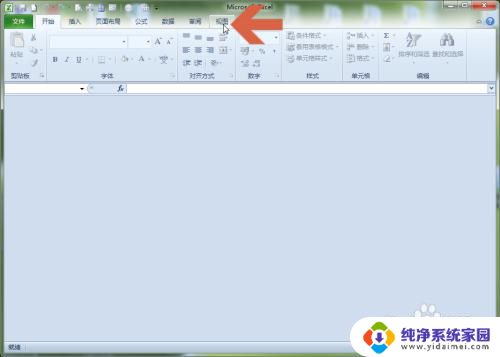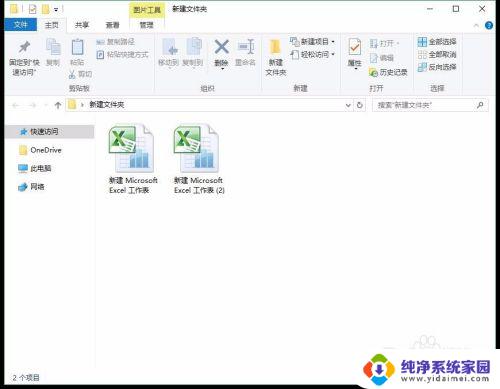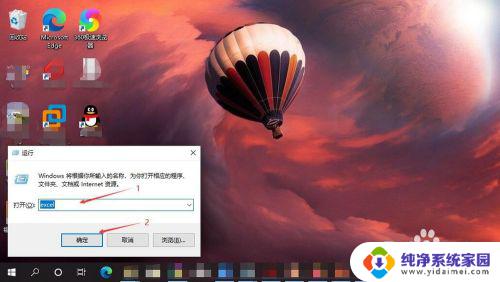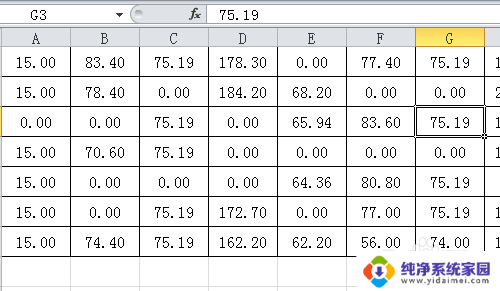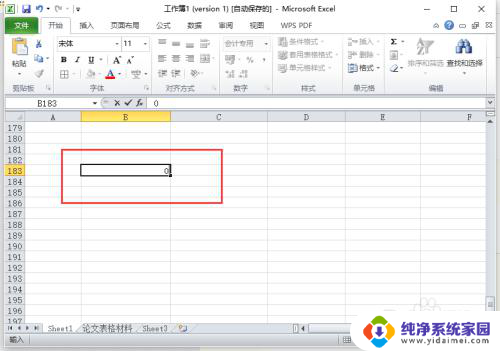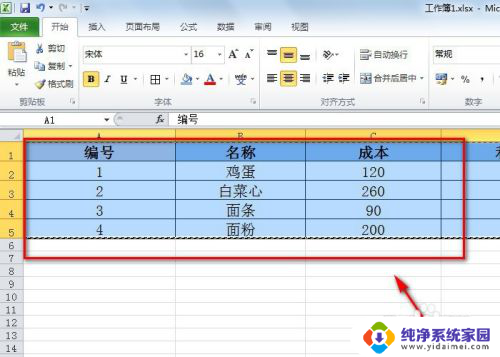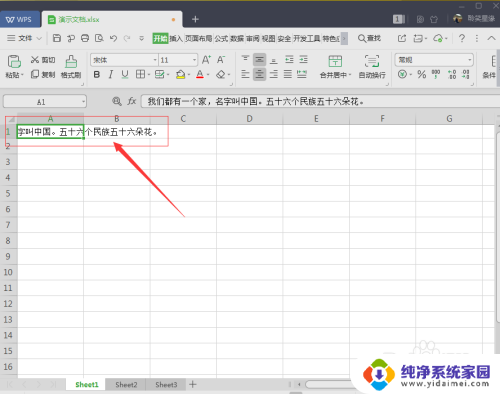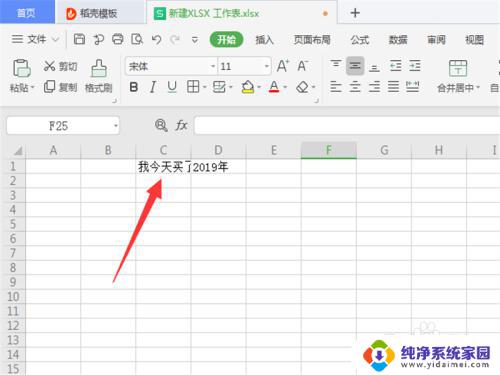excel表格怎么不显示表格 Excel文档打开后没有显示工作表格的原因
更新时间:2023-12-07 13:45:34作者:xiaoliu
在使用Excel文档时,有时我们可能会遇到一个问题,就是打开Excel文档后却发现工作表格没有显示出来,这个问题可能会让我们感到困惑和不知所措。为什么Excel文档打开后会出现这种情况呢?有哪些可能的原因导致了工作表格的消失呢?在本文中我们将探讨这个问题,并提供一些可能的解决方法。
操作方法:
1.如果打开Excel文档后不显示表格,可先点击打开Excel的【视图】选项卡。
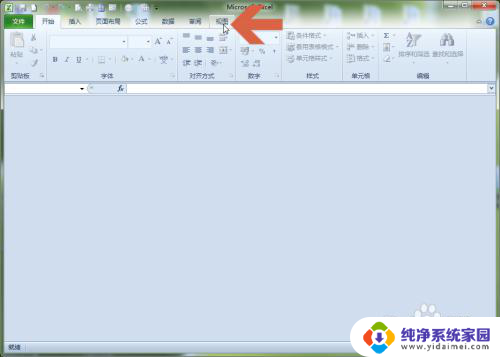
2.在视图选项卡中有一个【取消隐藏】按钮,如果这个按钮是带颜色的可点击状态。可点击这个按钮。
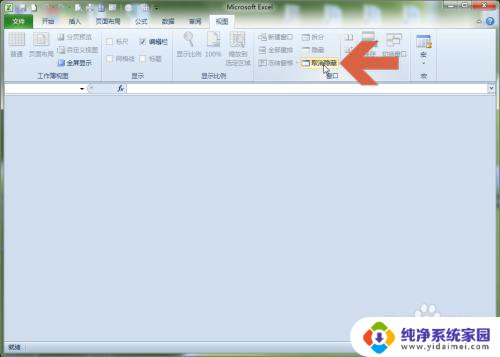
3.点击后会弹出一个对话框,其中会列出被隐藏的工作簿。点击要显示的工作簿。
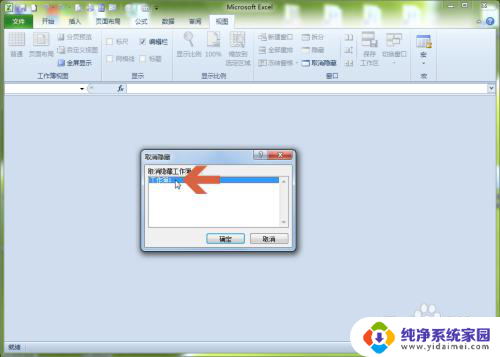
4.选中工作簿后点击确定按钮。
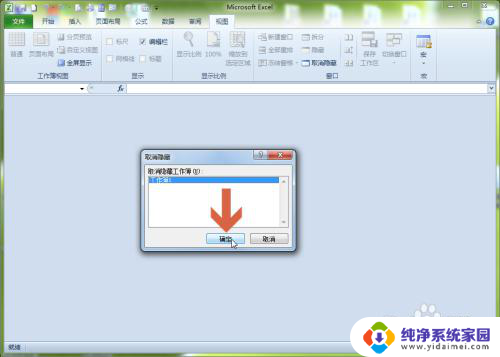
5.点击确定后,被隐藏的工作簿就显示出来了。
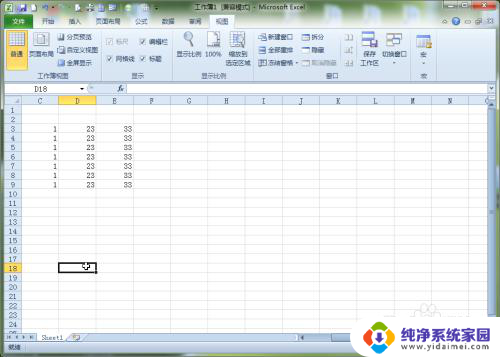
6.如果没有被隐藏的工作簿,则【取消隐藏】按钮会呈灰色不可用。
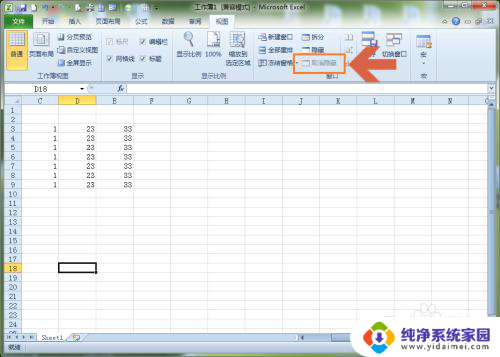
以上是如何处理Excel表格不显示全部内容的方法,如果你也遇到了同样的情况,请参照我的方法处理,希望对大家有所帮助。